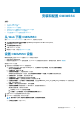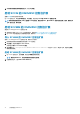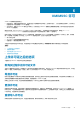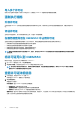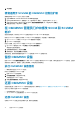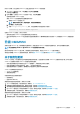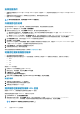Install Guide
管理 OMIMSSC 及其组件
查看 OMIMSSC 设备详细信息
1. 从浏览器启动 OMIMSSC 管理员门户。
2. 使用在登录到 OMIMSSC 设备虚拟机时所用的相同凭据登录到 OMIMSSC 管理员门户,然后单击设备详细信息。此时将显示
OMIMSSC 设备的 IP 地址和主机名。
查看 OMIMSSC 用户管理
1. 从浏览器启动 OMIMSSC 管理员门户。
2. 使用在登录到 OMIMSSC 设备虚拟机时所用的相同凭据登录到 OMIMSSC 管理员门户,然后单击 OMIMSSC 用户管理。将会显
示先前登录到 SCCM 或 SCVMM 的用户的状态。
查看或刷新已登记的控制台
通过执行以下步骤,您可以查看已向 OMIMSSC 登记的所有 Microsoft 控制台:
1. 在 OMIMSSC 管理员门户中,单击设置,然后单击控制台登记。
将会显示所有已登记的控制台。
2. 要查看已登记的控制台的最新列表,请单击刷新。
更改 OMIMSSC 设备密码
要更改 OMIMSSC 设备虚拟机的密码,请执行以下步骤:
1. 启动 OMIMSSC 设备虚拟机并使用旧的凭据登录。
2. 导航至更改管理员密码,然后按 Enter 键。
此时将显示用于更改密码的屏幕。
3. 提供当前密码,然后提供符合列出的条件的新密码。重新输入新密码,然后按 Enter 键。
此时将显示更改密码后的状态。
4. 要返回到主页,请按 Enter 键。
修复或修改安装程序
要修复任何安装程序文件,请参阅以下主题:
• 修复 SCCM 的 OMIMSSC 控制台扩展
• 修复 SCVMM 的 OMIMSSC 控制台扩展
修复 SCCM 的 OMIMSSC 控制台扩展
要修复损坏的 OMIMSSC 文件,请执行以下步骤:
1. 运行 SCCM 安装程序的 OMIMSSC 控制台扩展。
随即显示欢迎屏幕。
2. 单击下一步。
3. 在程序维护中,选择修复,然后单击下一步。
随即显示准备修复程序屏幕。
4. 单击安装。
进度屏幕会显示安装进度。安装完成后,将显示 InstallShield 向导已完成窗口。
7
管理 OMIMSSC 及其组件 17